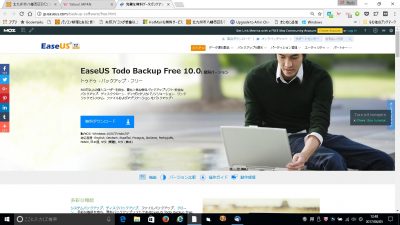ダイナブックPC光学ドライブ取り換え
本日のパソコン修理は、ダイナブックノートパソコンの光学ドライブの取り換え作業です。
このパソコンは、4年前に光学ドライブを交換しました。
中古の良品があったので、お客様もそれで良いと言うことで、取り換え作業行いました。
今回は、新品の光学ドライブが良いと言うことでの修理依頼です。
取り換え作業の手順を説明します。
作業は、パソコンの裏側から開始します。
最初は、約束通りにバッテリーパックを取り外してからに作業開始です。
光学ドライブがついている側に固定しているネジが1本あるので外します。
光学ドライブをつかんで引っ張りだします。
取り出した光学ドライブを固定してた金具を外します。
光学ドライブ前面のパネルを取り外します。
パネルは、ノートパソコン固有の形状をしている為、外した物は新しい光学ドライブに取り付けます。
外した固定用金具と前面パネルを新しい光学ドライブに取り付けます。
金具とパネルを取り付けたら、本体に戻してネジで固定します。
バッテリーパックを取り付けて起動確認を行います。
Windowsが起動したら、リージョンコードを変更するため、デバイスマネイジャーを開きます。
一番上の項目の CD/DVDの項目を開きます。
DVDのプロパティーを開いて DVD地域のタブを開きます。
新品の修理用光学ドライブは、リージョンコード(地域設定)が未設定になっています。
日本発売のDVDを再生するには、リージョンコードを2(日本)に設定します。
デバイスマネイジャを閉じてレンタルDVDを入れて再生してみます。
無事 DVDが再生できました。
先ほどのリージョンコードについて注意です。
リージョンコードの変更は5回までとなっています。
5回目の最後の変更で リージョンコードが固定されてしまいます。
通常は、変更する必要のない項目なのでむやみやたらに変更しないでください。
もし DVDが再生できない事やリージョンコードが、他の国設定されていて変更できない時はご相談ください。
修理 再設定 対応します。
| 電 話 発 信 |
| ア ク セ ス |